|
Secrets

(Résultat réduit)
Pour visualiser le tag en grandeur réelle, cliquez sur le tag
**********
Ce tutoriel est une traduction d'une création originale de Korda
dont j'ai obtenu la permission pour
la traduire.
Vous trouverez le tutoriel original
ici.
Pour visiter son site, cliquez ici
Thank you Korda to given me the permission to translate your
tutorial.
Il est strictement interdit de reproduire ce tutoriel et cette
traduction sans la
permission de l'auteur.
**********
La création de
cette traduction a été réalisée avec PSPX.
Vous aurez besoin pour faire ce tutoriel
Filtre
* Penta.com
* FM Tile Tools
Pour télécharger ces filtres, cliquez ici
Installer les filtres dans le répertoire Plugins de votre choix
Matériel
* Tubes
Placer le matériel dans les répertoires de votre choix
Note de la traductrice
Je n'ai pas utilisé le tube principale pour cette
traduction car il est osé.
J'ai utilisé un tube de
MarcioC.
Il n'est pas inclus dans le fichier Matériel
Le tube de la femme est une création de Sametra
Le tube du cadenas et de la clé sont des créations de Patry
** Les calques de
certains tubes sont invisibles afin
de réduire le poids du fichier Matériel.
Pour les rendre visible, enlever le X rouge dans la palette des
calques. **
Il
est strictement interdit d'enlever
la signature, de renommer les tubes ou de redistribuer les tubes
sans l'autorisation écrite des créateurs de ces tubes.
Merci de respecter leurs conditions d'utilisations.
**********
Télécharger le matériel ici
Attention
En cliquant sur le lien, vous
aurez une nouvelle fenêtre qui s'ouvrira.
Repérer dans la liste le fichier Matériel dont vous avez
besoin.
Cliquez dessus. Une autre fenêtre va s'ouvrir.
Dans le bas de la fenêtre, vous verrez un décompte de 10
secondes
Quand vous verrez le mot Download apparaître, cliquez dessus.
Télécharger le matériel du tutoriel.
**********
Sauvegardez souvent !
Vous êtes prêts ? Alors allons-y !
**********
Préparation.
Ouvrir les tubes
À l'aide de la touche Shift et la lettre D de votre clavier,
faire une copie des tubes. Fermer les originaux
Palette Styles et Textures.
Mettre la couleur #464237 en Premier plan
et la couleur #dbcaac en Arrière-plan
Ouvrir la fenêtre de configuration de la couleur Premier plan
Onglet Dégradé
Repérer le dégradé Premier plan-Arrière-plan
Style Rectangulaire - Angle à 140 - Répétitions à 2 - Inverser
décoché
Lier le Centre et la Source coché
Colonne Centre
Horizontal à 8
Vertical à 29
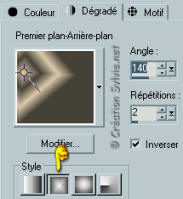
**********
Étape 1.
Ouvrir une nouvelle image 600 x 450 pixels, fond transparent
Outil Pot de peinture
Appliquer le dégradé dans la nouvelle image
Réglage - Flou - Flou gaussien
Rayon à 25
Étape 2.
Aller au tube Sametra K- Lock It
Image - Miroir
.
Édition - Copier
Retourner à l'image 600 x 450
Édition - Coller comme nouveau calque.
Placer à droite
Étape 3.
Calques - Nouveau calque raster
Outil Sélection - Rectangle
Dans la barre d'outil, cliquez sur l'icône Sélection
personnalisée

Haut à 70 ~ Gauche à 20 ~ Droite à 90 ~ Bas à 370
Outil Pot de peinture
Avec le bouton droit de la souris,
appliquer la couleur Arrière-plan dans la sélection
Sélections - Modifier - Contracter à 2 pixels
Outil Pot de peinture
Appliquer le dégradé dans la sélection
Sélections - Désélectionner tout
Effets - Effets 3D - Ombre de portée
0 ~ 4 ~ 50 ~ 5.00, couleur Noire
Étape 4
Image - Rotation - Rotation libre
Droite coché - 90 degrés coché
Ne rien cocher dans le bas de la fenêtre
Image - Miroir
Placer comme ceci :

Calques - Dupliquer
Image - Renverser
Image - Miroir
Image - Renverser
Placer la copie au dessus de l'autre rectangle

Calques - Fusionner - Fusionner avec le calque de dessous
Étape 5
Aller au tube PatryTubes_06_Objects_53
Édition - Copier
Retourner à votre tag
Édition - Coller comme nouveau calque.
Placer comme ceci :

Effets - Effets 3D - Ombre de portée
0 ~ 4 ~ 50 ~ 5.00, couleur Noire
Étape 6
Aller au tube PatryTubes_06_Objects_01.
Rendre visible et activer le calque Copy of Layer 2
Redimensionner à 80%
Édition - Copier
Retourner à votre fond
Édition - Coller comme nouveau calque.
Image - Rotation - Rotation libre
Gauche coché - Libre à 30 degrés
Ne rien cocher dans le bas de la fenêtre
Placer comme ceci :

Effets - Effets 3D - Ombre de portée
0 ~ 4 ~ 50 ~ 5.00, couleur Noire
Calques - Fusionner - Tous aplatir
Étape 7.
Image - Ajouter des bordures - Symétrique coché
Taille à 1 pixel - Couleur pâle
Étape 8.
Image - Ajouter des bordures - Symétrique coché
Taille à 60 pixels = Couleur Blanche
Sélectionner la bordure
Outil Pot de peinture
Appliquer le dégradé dans la sélection
Effets - Modules externes - Penta.com - Dot and Cross
72 ~ 72 ~ 2
Effets - Modules externes - FM Tile Tools - Blend Emboss
Configuration par défaut
Sélections - Inverser
Effets - Effets 3D - Ombre de portée
0 ~ 4 ~ 50 ~ 5.00, couleur Noire
Sélections - Désélectionner tout.
Étape 9.
Image - Ajouter des bordures - Symétrique coché
Taille à 1 pixel - Couleur foncée
Étape 10
Aller au tube gitter
Édition - Copier
Retourner à votre fond
Édition - Coller comme nouveau calque.
Outil Sélectionner

Étirer le tube vers la gauche et vers la droite
jusqu'à la petite bordure foncée
Palette des calques
Réduire l'opacité à 50
Effets - Modules externes - FM Tile Tools - Blend Emboss
Configuration par défaut
Effets - Effets 3D - Ombre de portée
0 ~ 4 ~ 50 ~ 5.00, couleur Noire
Étape 11.
Aller au tube text
Édition - Copier
Retourner à votre fond
Édition - Coller comme nouveau calque.
Placer le tube dans le coin supérieur gauche

Effets - Effets 3D - Ombre de portée
0 ~ 4 ~ 50 ~ 5.00, couleur Noire
Calques - Dupliquer
Placer dans le coin inférieur droit
Calques - Fusionner - Tous aplatir
Étape 12.
Image - Ajouter des bordures - Symétrique coché
Taille à 2 pixels - Couleur Noire
Redimensionner le tag à 600 pixels de largeur
Étape 13.
Ajouter votre signature
Calques - Fusionner - Fusionner les calques visibles
Voilà ! Votre tag est terminé
Il ne vous reste plus qu'à le redimensionner si nécessaire
et à l'enregistrer en
format JPG,
compression à 25.
J'espère que vous avez aimez faire ce tutoriel. :)

Retour
aux traductions des créations de Korda
Retour au menu Mes Traductions
Retour au menu principal

(Pour m'écrire, cliquez sur ce logo)

Tous droits réservés © 30-12-2006
|